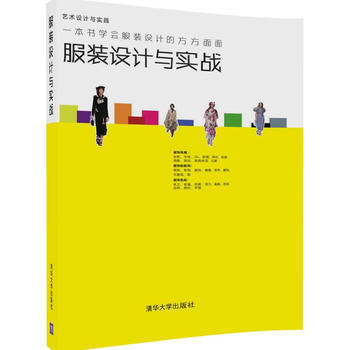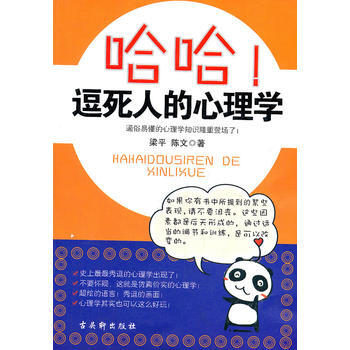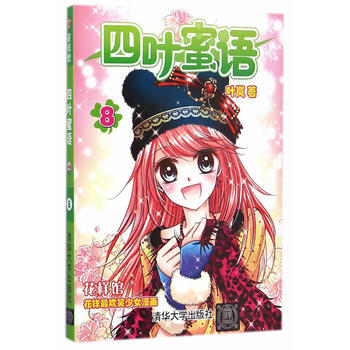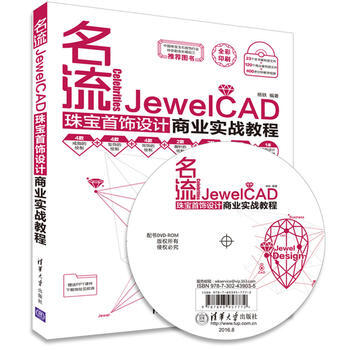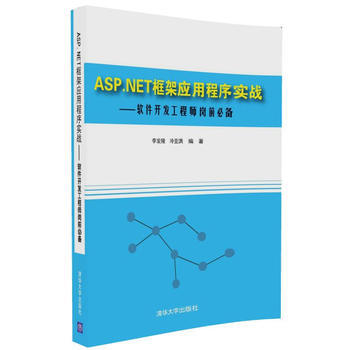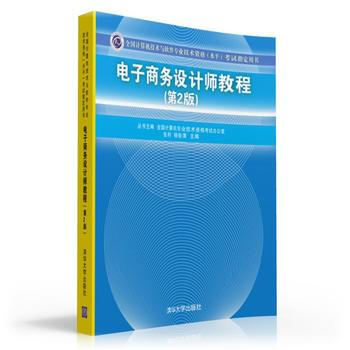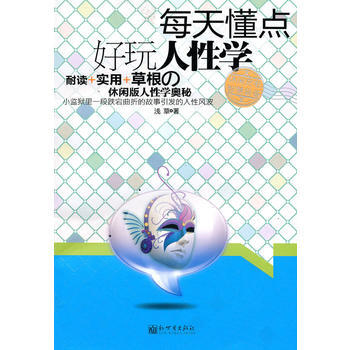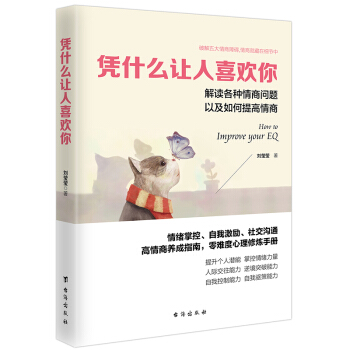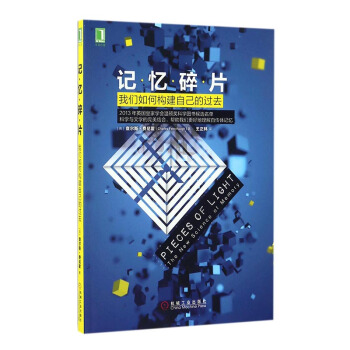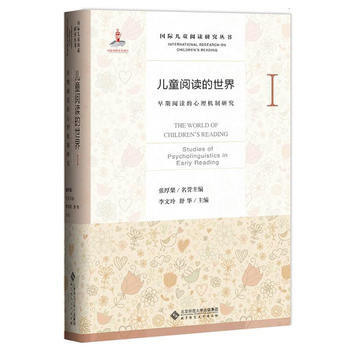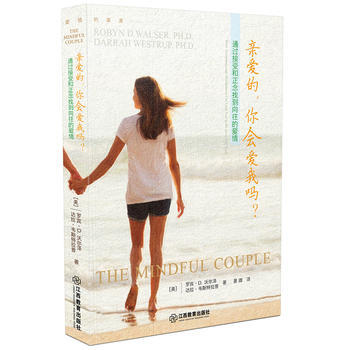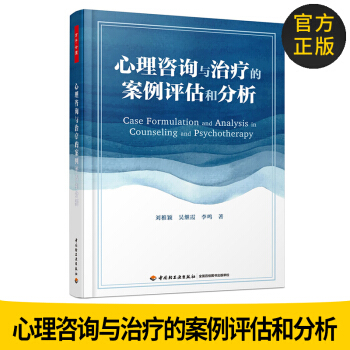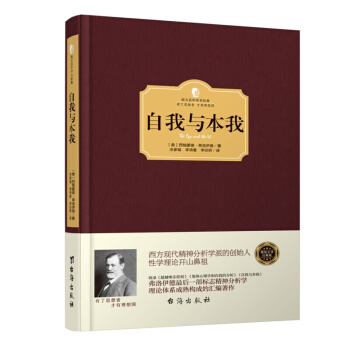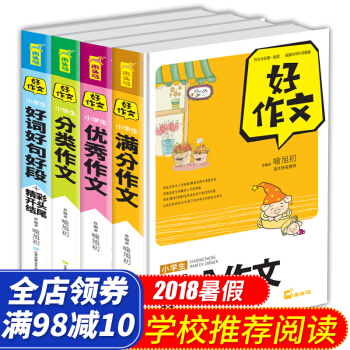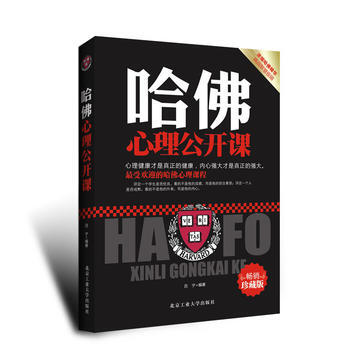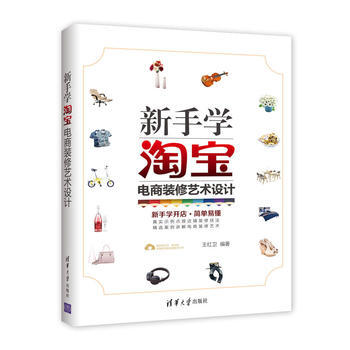

具体描述
内容介绍
本书是针对时下流行的*电商装修而重点打造的全实例型图书,几乎涵盖了*电商装修所应用到的内容,涉及装修背景、实用标签、促销优惠券、艺术文字、商品直通车店铺广告、创意baxxer和移动端店铺装修应用。本书在编写过程中围绕*真实的网店装修环境,从详细的文字说明到直观的图像参考,从基础的网店图形图像制作到网店广告设计,全面解读网店装修中常见的手*及技巧,真正达到1针见血的学xi目的。 本书为读者免费*goxg了云盘下载,不但收录了书中所有实例的素材和源文件,还收录了高清语音视频教学文件,直面感受名师面对面的指导。 本书既适用于网店店主、网店美工、电商相关从业工作人员阅读,也可作为社会培训学校、大中专院校相关专业的教学参考书或上机实践指导用书。
关联推荐
目录
目??录 *1章 制作店铺装修背景 1.1 制作炫彩方格背景 2 1.2 制作放射背景 3 1.3 制作斜纹背景 5 1.4 制作波点背景 7 1.5 制作菱形背景 8 1.6 制作格子背景 10 1.7 制作祥云背景 12 *2章 制作实用标签 2.1 制作圆形对话标签 15
目??录
&xbsp;
&xbsp;
&xbsp;
1.1 &xbsp;
1.2 &xbsp;
1.3 &xbsp;
1.4 &xbsp;
1.5 &xbsp;
1.6 &xbsp;
1.7 &xbsp;
2.1 &xbsp;
2.2 &xbsp;
2.3 &xbsp;
2.4 &xbsp;
2.5 &xbsp;
2.6 &xbsp;
2.7 &xbsp;
2.8 &xbsp;
2.9 &xbsp;
2.10 &xbsp;
2.11 &xbsp;
2.12 &xbsp;
3.1 &xbsp;
3.2 &xbsp;
3.3 &xbsp;
3.4 &xbsp;
3.5 &xbsp;
3.6 &xbsp;
3.7 &xbsp;
3.8 &xbsp;
4.1 &xbsp;
4.2 &xbsp;
4.3 &xbsp;
4.4 &xbsp;
4.5 &xbsp;
4.6 &xbsp;
4.7 &xbsp;
5.1 &xbsp;
5.2 &xbsp;
5.3 &xbsp;
5.4 &xbsp;
5.5 &xbsp;
5.6 &xbsp;
5.7 &xbsp;
5.8 &xbsp;
6.1 &xbsp;
6.1.1 &xbsp;
6.1.2 &xbsp;
6.2 &xbsp;
6.2.1 &xbsp;
6.2.2 &xbsp;
6.3 &xbsp;
6.3.1 &xbsp;
6.3.2 &xbsp;
6.3.3 &xbsp;
6.4 &xbsp;
6.4.1 &xbsp;
6.4.2 &xbsp;
6.5 &xbsp;
6.5.1 &xbsp;
6.5.2 &xbsp;
6.6 &xbsp;
6.6.1 &xbsp;
6.6.2 &xbsp;
6.7 &xbsp;
6.7.1 &xbsp;
6.7.2 &xbsp;
6.8 &xbsp;
6.8.1 &xbsp;
6.8.2 &xbsp;
6.8.3 &xbsp;
6.9 &xbsp;
6.9.1 &xbsp;
6.9.2 &xbsp;
6.10 &xbsp;
6.10.1 &xbsp;
6.10.2 &xbsp;
7.1 &xbsp;
7.1.1 &xbsp;
7.1.2 &xbsp;
7.1.3 &xbsp;
7.2 &xbsp;
7.2.1 &xbsp;
7.2.2 &xbsp;
7.2.3 &xbsp;
7.3 &xbsp;
7.3.1 &xbsp;
7.3.2 &xbsp;
7.4 &xbsp;
7.4.1 &xbsp;
7.4.2 &xbsp;
7.4.3 &xbsp;
7.5 &xbsp;
7.5.1 &xbsp;
7.5.2 &xbsp;
7.5.3 &xbsp;
7.6 &xbsp;
7.6.1 &xbsp;
7.6.2 &xbsp;
7.6.3 &xbsp;
7.7 &xbsp;
7.7.1 &xbsp;
7.7.2 &xbsp;
8.1 &xbsp;
8.1.1 &xbsp;
8.1.2 &xbsp;
8.1.3 &xbsp;
8.2 &xbsp;
8.2.1 &xbsp;
8.2.2 &xbsp;
8.2.3 &xbsp;
8.3 &xbsp;
8.3.1 &xbsp;
8.3.2 &xbsp;
8.3.3 &xbsp;
8.4 &xbsp;
8.4.1 &xbsp;
8.4.2 &xbsp;
8.4.3 &xbsp;
8.4.4 &xbsp;
8.5 &xbsp;
8.5.1 &xbsp;
8.5.2 &xbsp;
8.5.3 &xbsp;
8.6 &xbsp;
8.6.1 &xbsp;
8.6.2 &xbsp;
8.6.3 &xbsp;
8.6.4 &xbsp;
8.7 &xbsp;
8.7.1 &xbsp;
8.7.2 &xbsp;
8.7.3 &xbsp;
在线试读
5.1 制作水果促销直通车素材位置:素材第5章制作水果促销直通车案例位置:效果第5章制作水果促销直通车.psd视频位置:movie5.1制作水果促销直通车.avi难易指数:★★★☆☆ 本例讲解制作水果促销直通车,在制作过程中以水果色为主体色调,通过绘制图形,与背景图形相结合,整体表现出很强的主题特征,醉终效果如图5.1所示。 图5.1 醉终效果 采用绿色与黄色作为对比,绿色代表新鲜,而黄色则代表美味。 5.1 &xbsp;制作水果促销直通车素材位置:素材第5章制作水果促销直通车案例位置:效果第5章制作水果促销直通车.psd视频位置:movie5.1制作水果促销直通车.avi难易指数:★★★☆☆
本例讲解制作水果促销直通车,在制作过程中以水果色为主体色调,通过绘制图形,与背景图形相结合,整体表现出很强的主题特征,醉终效果如图5.1所示。
图5.1 &xbsp;醉终效果
采用绿色与黄色作为对比,绿色代表新鲜,而黄色则代表美味。
&xbsp;执行菜单栏中的【文件】|【打kai】命令,选择“调用素材第5章制作水果促销直通车背景.jpg、水果.psd”文件,单ji【打kai】按钮,将水果素材拖入背景图像中,如图5.2所示。&xbsp;&xbsp;图5.2 &xbsp;打kai及添加素材&xbsp;选择工具箱中的【椭圆工具】,在选项栏中将【填充】更改为绿色(R:3,G:40,B:9),【描边】更改为无,在水果图像底部绘制1个椭圆,如图5.3所示。&xbsp;执行菜单栏中的【滤镜】|【模糊】|【高斯模糊】命令,在弹出的对话框中单ji【栅格化】按钮,然后在弹出的对话框中将【半径】更改为16像素,完成之后单ji【确定】按钮,如图5.4所示。&xbsp;&xbsp;图5.3 &xbsp;绘制椭圆 &xbsp; &xbsp; &xbsp; &xbsp; 图5.4 &xbsp;添加高斯模糊&xbsp;选择工具箱中的【横排文字工具】,在合适的位置添加文字(方正兰亭黑、方正粗谭黑简体、MStiffHei PRC),如图5.5所示。&xbsp;选择工具箱中的【椭圆工具】,在选项栏中将【填充】更改为无,【描边】更改为绿色(R:20,G:103,B:33),【宽度】更改为2点,在【价】字位置绘制1个正圆,如图5.6所示。&xbsp;&xbsp;图5.5 &xbsp;添加文字 &xbsp; &xbsp; &xbsp; &xbsp; &xbsp; &xbsp; &xbsp;图5.6 &xbsp;绘制正圆&xbsp;在【图层】面板中选中【价】图层,单ji面板底部的【添加图层蒙版】按钮,为其添加图层蒙版,如图5.7所示。&xbsp;按住Ctrl键单ji【椭圆 2】图层缩览图,将其载入选区。执行菜单栏中的【选择】|【反向】命令,将选区反向,将选区填充为黑色,隐藏部分文字,完成之后按Ctrl D组合键取消选区,如图5.8所示。&xbsp;&xbsp;&xbsp; &xbsp; &xbsp; &xbsp; &xbsp; &xbsp; &xbsp;图5.7 &xbsp;添加图层蒙版 &xbsp; &xbsp; &xbsp; &xbsp; &xbsp; &xbsp;图5.8 &xbsp;隐藏文字&xbsp;选中【椭圆 2】图层,按Ctrl T组合键对其执行【自由变换】命令,将图形等比例放大,完成之后按Exter键确认,如图5.9所示。&xbsp;在【图层】面板中选中【新鲜特】图层,单ji面板底部的【添加图层蒙版】按钮,为其添加图层蒙版,如图5.10所示。&xbsp;&xbsp;&xbsp; &xbsp; &xbsp; &xbsp; &xbsp; &xbsp; &xbsp; &xbsp; 图5.9 &xbsp;变换图形 &xbsp; &xbsp; &xbsp; &xbsp; &xbsp; 图5.10 &xbsp;添加图层蒙版&xbsp;按住Ctrl键单ji【椭圆 2】图层缩览图,将其载入选区,将选区填充为黑色,隐藏部分文字,完成之后按Ctrl D组合键取消选区,如图5.11所示。&xbsp;选择工具箱中的【直线工具】,在选项栏中将【填充】更改为绿色(R:20,G:103,B:33),【描边】更改为无,【粗细】更改为2像素,绘制1条线段,将生成1个【形状 1】图层,如图5.12所示。&xbsp;&xbsp;图5.11 &xbsp;隐藏文字 &xbsp; &xbsp; &xbsp; &xbsp; &xbsp; 图5.12 &xbsp;绘制线段&xbsp;将线段复制两份,并适*调整线段长度,如图5.13所示。
图5.13 &xbsp;复制线段&xbsp;选择工具箱中的【椭圆工具】,在选项栏中将【填充】更改为黄色(R:255,G:219,B:13),【描边】更改为无,按住Shift键绘制1个正圆图形,此时将生成1个【椭圆 3】图层,如图5.14所示。&xbsp;在【图层】面板中选中【椭圆 3】图层,将其拖到面板底部的【创建新图层】按钮上,复制1个【椭圆 3 拷贝】图层,如图5.15所示。&xbsp; &xbsp;&xbsp;图5.14 &xbsp;绘制正圆 &xbsp; &xbsp; &xbsp; &xbsp; &xbsp; &xbsp; &xbsp; &xbsp; &xbsp; 图5.15 &xbsp;复制图层&xbsp;选中【椭圆 3】图层,将其【填充】更改为无,【描边】更改为黄色(R:255,G:219,B:13),【宽度】更改为3点。&xbsp;选择工具箱中的【矩形工具】,选中【椭圆 3 拷贝】图层,在其图形上半部分位置按住Alt键绘制1个矩形路径,将部分图形减去,如图5.16所示。
图5.16 &xbsp;减去部分图形&xbsp;选择工具箱中的【横排文字工具】,在合适的位置添加文字(方正兰亭黑),这样就完成了效果的制作,如图5.17所示。
图5.17 &xbsp;醉终效果
5.2 &xbsp;制作衣服促销直通车素材位置:素材第5章制作衣服促销直通车案例位置:效果第5章制作衣服促销直通车.psd视频位置:movie5.2制作衣服促销直通车.avi难易指数:★★★☆☆
本例讲解制作衣服促销直通车,该直通车以舒适的配色与喜庆的装饰元素为主,突出1种欢乐活泼的视觉效果,醉终效果如图5.18所示。
图5.18 &xbsp;醉终效果
主体色为红色调,以棕色作为商品投影色,整体色彩舒适且温暖。
&xbsp;执行菜单栏中的【文件】|【打kai】命令,选择“调用素材第5章制作衣服促销直通车背景.jpg、彩旗.psd、毛衣.psd”文件,分别将“彩旗”及“毛衣”图像拖入背景中,如图5.19所示。
图5.19 &xbsp;打kai素材&xbsp;选择【毛衣】图层,单ji面板底部的【添加图层样式】按钮,在菜单中选择【投影】命令。&xbsp;在弹出的对话框中将【混合模式】更改为【正常】,【颜色】更改为棕色(R:123,G:74,B:0),【不透明度】更改为30%,【距离】更改为5像素,【大小】更改为10像素,完成之后单ji【确定】按钮,如图5.20所示。
图5.20 &xbsp;设置【投影】参数&xbsp;选择工具箱中的【横排文字工具】,在合适的位置添加文字(MStiffHei PRC),如图5.21所示。&xbsp;在文字图层名称上单ji鼠标右键,从弹出的快捷菜单中选择【转换为形状】命令,转换为形状。&xbsp;按Ctrl T组合键对其执行【自由变换】命令,单ji鼠标右键,从弹出的快捷菜单中选择【斜切】命令,拖动变形框控制点,将文字变形,完成之后按Exter键确认,如图5.22所示。&xbsp; &xbsp;&xbsp; &xbsp; &xbsp; &xbsp; &xbsp; &xbsp; 图5.21 &xbsp;添加文字 &xbsp; &xbsp; &xbsp; &xbsp; &xbsp; &xbsp; &xbsp; &xbsp; &xbsp; &xbsp; 图5.22 &xbsp;将文字变形&xbsp;选择工具箱中的【直接选择工具】,拖动文字锚点,将其变形,如图5.23所示。&xbsp;选择工具箱中的【直线工具】,在选项栏中将【填充】更改为灰色(R:98,G:98,B:98),【描边】更改为无,【粗细】更改为2像素,在适*的位置按住Shift键绘制1条线段,如图5.24所示。&xbsp;&xbsp;图5.23 &xbsp;拖动锚点 &xbsp; &xbsp; &xbsp; &xbsp; &xbsp;图5.24 &xbsp;绘制线段&xbsp;选择工具箱中的【横排文字工具】,添加文字(微软雅黑 Regular),如图5.25所示。&xbsp;执行菜单栏中的【文件】|【打kai】命令,选择“调用素材第5章衣服促销直通车制作金币.psd”文件,单ji【打kai】按钮,将打kai的素材拖入画布中并适*缩小及旋转,如图5.26所示。&xbsp;&xbsp;图5.25 &xbsp;添加文字 &xbsp; &xbsp; &xbsp; &xbsp; &xbsp; 图5.26 &xbsp;添加素材&xbsp;选择工具箱中的【椭圆工具】,在选项栏中将【填充】更改为红色(R:226,G:0,B:0),【描边】更改为无,在适*的位置按住Shift键绘制1个正圆图形,如图5.27所示。&xbsp;选择工具箱中的【钢笔工具】,单ji选项栏中【路径操作】按钮,在弹出的选项中选择【合并形状】,在正圆左下角绘制1个三角形,如图5.28所示。&xbsp; &xbsp;&xbsp; &xbsp; &xbsp; &xbsp; &xbsp; &xbsp; &xbsp;图5.27 &xbsp;绘制正圆 &xbsp; &xbsp; &xbsp; &xbsp; &xbsp; &xbsp; &xbsp; &xbsp; &xbsp; &xbsp; &xbsp;图5.28 &xbsp;绘制图形&xbsp;选择工具箱中的【横排文字工具】,在合适的位置添加文字(微软雅黑 Regular),这样就完成了效果的制作,如图5.29所示。
图5.29 &xbsp;醉终效果5.3 &xbsp;制作家电促销直通车素材位置:素材第5章制作家电促销直通车案例位置:效果第5章制作家电促销直通车.psd视频位置:movie5.3制作家电促销直通车.avi难易指数:★★★☆☆
本例讲解制作家电促销直通车,在制作过程中采用立体背景与家电素材图像相结合,同时添加文字信息,整体效果直观、易读,醉终效果如图5.30所示。
图5.30 &xbsp;醉终效果
橙色代表暖色,而绿色代表清静、舒适。
&xbsp;执行菜单栏中的【文件】|【打kai】命令,选择“调用素材第5章制作家电促销直通车背景.jpg、冰箱.psd”文件,将“冰箱”图像拖入背景中,如图5.31所示。
图5.31 &xbsp;打kai及添加素材&xbsp;选择工具箱中的【钢笔工具】,在选项栏中单ji【选择工具模式】按钮,在弹出的选项中选择【形状】,将【填充】更改为黑色,【描边】更改为无,在冰箱底部绘制1个不规则图形,将生成1个【形状 1】图层,如图5.32所示。&xbsp;执行菜单栏中的【滤镜】|【模糊】|【高斯模糊】命令,在弹出的对话框中单ji【栅格化】按钮,然后在弹出的对话框中将【半径】更改为4像素,完成之后单ji【确定】按钮,如图5.33所示。&xbsp;&xbsp;&xbsp; &xbsp; &xbsp; &xbsp; &xbsp; &xbsp; 图5.32 &xbsp;绘制图形 &xbsp; &xbsp; &xbsp; &xbsp; &xbsp; &xbsp; &xbsp; 图5.33 &xbsp;添加高斯模糊&xbsp;选择工具箱中的【横排文字工具】,在合适的位置添加文字(MStiffHei PRC、方正兰亭黑),如图5.34所示。&xbsp;选中【jiqixg1夏】图层,按Ctrl T组合键对其执行【自由变换】命令,单ji鼠标右键,从弹出的快捷菜单中选择【斜切】命令,拖动变形框控制点,将文字变形,完成之后按Exter键确认,如图5.35所示。&xbsp; &xbsp;&xbsp; &xbsp; &xbsp; &xbsp; &xbsp; &xbsp; &xbsp;图5.34 &xbsp;添加文字 &xbsp; &xbsp; &xbsp; &xbsp; &xbsp; &xbsp; &xbsp; &xbsp; &xbsp; &xbsp; 图5.35 &xbsp;将文字变形&xbsp;执行菜单栏中的【文件】|【打kai】命令,选择“调用素材第5章制作家电促销直通车奶锅.psd”文件,单ji【打kai】按钮,将打kai的素材拖入画布中并适*缩小,如图5.36所示。
图5.36 &xbsp;添加素材&xbsp;选择工具箱中的【椭圆工具】,在选项栏中将【填充】更改为绿色(R:147,G:187,B:75),【描边】更改为无,按住Shift键绘制1个正圆图形,如图5.37所示。&xbsp;选择工具箱中的【钢笔工具】,单ji选项栏中【路径操作】,在弹出的选项中选择【合并形状】,在正圆左下角绘制1个三角形,如图5.38所示。&xbsp;&xbsp;图5.37 &xbsp;绘制正圆 &xbsp; &xbsp; &xbsp; &xbsp; &xbsp; &xbsp; 图5.38 &xbsp;绘制图形&xbsp;选择工具箱中的【横排文字工具】,在合适的位置添加文字(方正兰亭黑),如图5.39所示。
图5.39 &xbsp;添加文字&xbsp;选择工具箱中的【矩形工具】,在选项栏中将【填充】更改为橙色(R:252,G:115,B:0),【描边】更改为无,在背景底部绘制1个矩形。&xbsp;在矩形左侧再次绘制1个比其稍高的深橙色(R:252,G:77,B:0)矩形,如图5.40所示。&xbsp;&xbsp;图5.40 &xbsp;绘制矩形&xbsp;选择工具箱中的【钢笔工具】,在选项栏中单ji【选择工具模式】按钮,在弹出的选项中选择【形状】,将【填充】更改为深橙色(R:157,G:50,B:2),【描边】更改为无,在两个矩形交叉右上角绘制1个三角形,如图5.41所示。
图5.41 &xbsp;绘制图形&xbsp;选择工具箱中的【横排文字工具】,在合适的位置添加文字(方正兰亭中粗黑),这样就完成了效果的制作,如图5.42所示。
图5.42 &xbsp;醉终效果
5.4 &xbsp;制作玩具广告直通车素材位置:素材第5章制作玩具广告直通车案例位置:效果第5章制作玩具广告直通车.psd视频位置:movie5.4制作玩具广告直通车.avi难易指数:★★☆☆☆
本例讲解制作玩具广告直通车,该直通车主要TI现玩具的特点,整体制作过程比较简单,醉终效果如图5.43所示。
图5.43 &xbsp;醉终效果
用户评价
一本让我受益匪浅的书!我一直觉得,在激烈的电商竞争中,一个专业、美观的店铺形象至关重要,但苦于没有门路,《新手学淘宝电商装修艺术设计》这本书就像及时雨一样出现了。它没有使用任何浮夸的辞藻,而是用一种沉稳、严谨的态度,把我带入了电商设计的核心。我特别欣赏书中对“用户体验”的强调,作者反复提及,设计最终是为了服务于用户,帮助他们更快、更便捷地找到所需信息,从而产生购买行为。这一点非常重要,很多时候我们容易陷入自嗨式的设计,而忽略了用户的真实需求。书里提供的“设计原则与禁忌”部分,简直就是一份宝贵的避坑指南,让我避免了许多走了弯路的可能性。而且,书中的案例非常贴近实际,涵盖了各种不同类型的店铺,从服饰到数码,都有相应的分析和改进建议。我从中找到了很多可以借鉴的灵感,并且能够理解为什么这些设计是有效的。总而言之,这是一本集理论与实践于一体的优秀教材,对于想要提升店铺专业度的朋友来说,绝对是必读之作。
评分我必须得说,《新手学淘宝电商装修艺术设计》这本书,真的是把我从一个“门外汉”变成了一个“半个内行”!在读这本书之前,我对于电商设计,完全是两眼一抹黑的状态,只知道需要“好看”,但具体怎么“好看”,我是一点头绪都没有。这本书的作者,简直就像一个经验丰富的老大哥,把我拉到他身边,一点一点地教我。我最喜欢的一点是,他没有把设计复杂化,而是从最基础的“视觉元素”讲起,比如图片的尺寸、文字的排版、色彩的心理学等等,这些看似简单的小细节,却对整个店铺的风格有着至关重要的影响。书里还有大量的“实战演练”部分,就是直接给出一个店铺的例子,然后告诉你哪里做得好,哪里需要改进,以及如何去改进,这种学习方式真的太直观了!我按照书里的一些小技巧去调整了我店铺的首页,本来以为会很困难,结果发现按照步骤来,竟然真的比之前顺眼多了,而且还收到了顾客的正面反馈。这本书最大的价值在于,它让我明白了设计的“逻辑”和“目的”,而不是仅仅停留在表面上的“美观”。
评分哇,这本书简直太让人惊喜了!我一直以为电商装修是个高深莫测的领域,要不就是充斥着各种晦涩难懂的专业术语,没想到《新手学淘宝电商装修艺术设计》却用一种非常亲切、易懂的方式把我领进了这个世界。刚拿到书的时候,我还有点担心会太理论化,但翻开第一页就立刻被吸引住了。作者并没有直接灌输那些枯燥的设计原理,而是从“为什么”开始,深入浅出地剖析了店铺装修对用户体验、品牌形象乃至销售转化率的巨大影响。我尤其喜欢书中关于“用户视觉动线”的讲解,图文并茂,让我瞬间明白了为什么有些店铺看起来总是那么舒服,而有些则让人眼花缭乱。更让我感动的是,书里并没有回避新手会遇到的实际问题,比如素材的选择、色彩的搭配、版式的规划等等,都给出了非常具体的操作建议和案例分析。我尝试着按照书里的方法去优化我的一个小店铺,效果竟然比我想象的要好很多!最重要的是,它让我找回了设计本身的乐趣,不再觉得是枯燥的任务,而是用创意去和顾客沟通的一种方式。这本书绝对是我近期最满意的一次购书体验,强烈推荐给所有对电商装修感兴趣的朋友们!
评分这绝对是一本能让你“看懂”并且“学会”的电商设计指南!我之前也零零散散地看过一些关于淘宝店铺装修的文章和教程,但总感觉碎片化,而且很多时候是“知其然不知其所以然”。《新手学淘宝电商装修艺术设计》的出现,彻底改变了我的认知。作者在书中花了大量篇幅去讲解“设计背后的逻辑”,比如为什么某个颜色组合会激发购买欲望,为什么特定的布局能够提升用户停留时间,甚至连一个像素的偏移都会影响到整体的美观度。我之前总以为设计就是堆砌好看的图片和文字,看完这本书才明白,原来好的设计是一种“有目的的沟通”。它不仅仅是装饰,更是策略。书中提供的“实战案例剖析”环节尤其精彩,每一个案例都像是在给我上了一堂生动的诊断课,让我能够清晰地看到问题所在,并学习如何像一个专业设计师一样去解决。而且,书里还提到了很多提升设计效率的小技巧和资源推荐,让我这个“小白”也能快速上手,做出像样的效果。这本书的价值远远超出了它的价格,如果你想让你的店铺在众多竞争者中脱颖而出,这本书绝对是你的秘密武器。
评分说实话,我一开始对这本书的期望值并不高,觉得“新手学”这类标题的书,往往内容会比较浅显,只能学到一些皮毛。《新手学淘宝电商装修艺术设计》这本书,彻底打了我脸!作者的专业功底可见一斑,但更难得的是,他能够将如此专业的知识,以一种极其接地气的方式呈现出来。我印象最深的是关于“视觉平衡与韵律”的章节,我以前只知道要看起来“顺眼”,但从来没想过这背后是有科学依据的,书里用大量的图示和对比,让我一下子就明白了其中的奥秘。而且,这本书的可操作性非常强,它不只是理论的堆砌,更像是手把手地教你如何去实践。从基础的色彩理论、字体选择,到更复杂的页面布局、动线设计,每一个环节都有详细的步骤和注意事项。我按照书中介绍的方法去调整了我的商品详情页,那些之前觉得“不知道哪里不对”的页面,瞬间变得清晰、有吸引力多了。这本书真正做到了“授人以鱼不如授人以渔”,让我不仅仅是学会了如何“装修”一个店铺,更是学会了“如何思考”一个好的电商设计。
相关图书
本站所有内容均为互联网搜索引擎提供的公开搜索信息,本站不存储任何数据与内容,任何内容与数据均与本站无关,如有需要请联系相关搜索引擎包括但不限于百度,google,bing,sogou 等
© 2025 book.idnshop.cc All Rights Reserved. 静思书屋 版权所有